Ik heb onlangs de basis besproken van het gebruik van de Shortcuts-app op de iPhone. In die post heb ik uitgelegd wat deze app is, hoe hij werkt en hoe je hem kunt gebruiken om je productiviteit en gemak te verhogen. Vandaag gaan we door de beste iPhone-snelkoppelingen die momenteel beschikbaar zijn.
Als je nieuw bent bij Shortcuts, zal dit bericht je hopelijk genoeg inspiratie geven om je eigen Shortcuts te maken. En maak je geen zorgen als je er geen zin in hebt om het zelf te maken! Je staat op het punt tien geweldige op je iPhone te hebben, dus je hoeft er geen te maken.
Terwijl ik onderzoek deed voor dit bericht, realiseerde ik me dat veel artikelen alleen beschrijven wat de snelkoppeling doet. Ze vertellen je niet hoe het werkt of hoe je het zelf kunt maken.
U kunt nu gewoon snelkoppelingen van online links downloaden. Het is een geweldige manier om snelkoppelingen aan je iPhone toe te voegen die je misschien niet zelf had kunnen bedenken. Maar als dit alles is wat u krijgt, kan het lijken alsof dit de enige manier is om nieuwe snelkoppelingen te krijgen.
Ik wil echter dat je het gevoel hebt dat je ook je eigen geweldige snelkoppelingen kunt bedenken. Dus naast elke snelkoppeling staat een korte beschrijving van hoe het werkt. Ik zal niet uitleggen hoe je elke snelkoppeling stap voor stap kunt bouwen, omdat je de snelkoppeling gewoon kunt downloaden en de stappen zelf kunt bekijken. Maar ik wil wel dat je begrijpt hoe deze werken, zodat je er ideeën en technieken van kunt kopiëren en stelen.
Oké, laten we beginnen! Dit zijn de beste iPhone-snelkoppelingen in 2021.
Inhoud
- Hoe u niet-vertrouwde snelkoppelingen aan de iPhone kunt toevoegen
-
10 beste iPhone-snelkoppelingen in 2021
- 1. Zoek een product op Amazon met behulp van de streepjescode
- 2. Krijg direct de reistijd voor elk adres
- 3. Download YouTube-video's naar je iPhone met een van de beste iPhone-snelkoppelingen
- 4. Routebeschrijving naar de dichtstbijzijnde coffeeshop, bioscoop, benzinestation en meer
- 5. Kopieer een Spotify-afspeellijst naar Apple Music
- 6. Maak direct een collage van je foto's met de beste iPhone-snelkoppelingen
- 7. Een verbeterde Low Power Mode Shortcut kan uw batterij sparen
- 8. Verander je iPhone direct in een beveiligingscamera met een van de beste iPhone-snelkoppelingen
- 9. Deel uw wifi zonder het wachtwoord te delen
- 10. Identificeer en voeg een nummer toe aan je favoriete afspeellijst met Shazam en de beste iPhone-snelkoppelingen
-
Begin vandaag nog met het gebruiken en maken van de beste iPhone-snelkoppelingen
- Gerelateerde berichten:
Hoe u niet-vertrouwde snelkoppelingen aan de iPhone kunt toevoegen
Voordat u snelkoppelingen naar uw iPhone kunt downloaden, moet u eerst niet-vertrouwde snelkoppelingen op uw iPhone inschakelen.
Een niet-vertrouwde snelkoppeling is een snelkoppelingsroutine die iemand met u heeft gedeeld. U kunt snelkoppelingen die u hebt gemaakt, delen als koppelingen waarop anderen kunnen klikken.
De reden dat je je iPhone toestemming moet geven om deze snelkoppelingen te gebruiken, is dat het virussen kunnen zijn. De Shortcuts-app heeft veel toegang tot de instellingen, bestanden en apps van je iPhone. Dit betekent dat je onbewust een niet-vertrouwde snelkoppeling kunt downloaden die je foto's bespioneert, je iPhone laat crashen, informatie verwijdert en erger.
Ik zeg dat niet om u ervan te weerhouden om niet-vertrouwde snelkoppelingen helemaal te gebruiken. Zoals ik zojuist in het bovenstaande gedeelte heb uitgelegd, zijn ze een geweldige functie van de Shortcuts-app. U moet echter wel voorzichtig zijn. Download geen snelkoppelingen van bronnen die u niet vertrouwt.
Voor dit bericht over de beste iPhone-snelkoppelingen heb ik alle snelkoppelingen in deze lijst al voor je getest en gedownload. Ze zouden dus meer dan veilig moeten zijn om te gebruiken.
Om niet-vertrouwde snelkoppelingen op uw iPhone in te schakelen, opent u de Instellingen app, scrol omlaag naar de Sneltoetsen app-instellingen en tik erop en schakel vervolgens in Niet-vertrouwde snelkoppelingen toestaan.

En dat is het! U bent klaar om niet-vertrouwde snelkoppelingen te gaan gebruiken met uw iPhone.
10 beste iPhone-snelkoppelingen in 2021
De eerste op onze lijst met de beste iPhone-snelkoppelingen is er een die de grenzen verlegt van wat mogelijk is met de app Shortcuts. Zoals de kop suggereert, kunt u met deze snelkoppeling elke streepjescode scannen en onmiddellijk naar datzelfde product op Amazon zoeken.
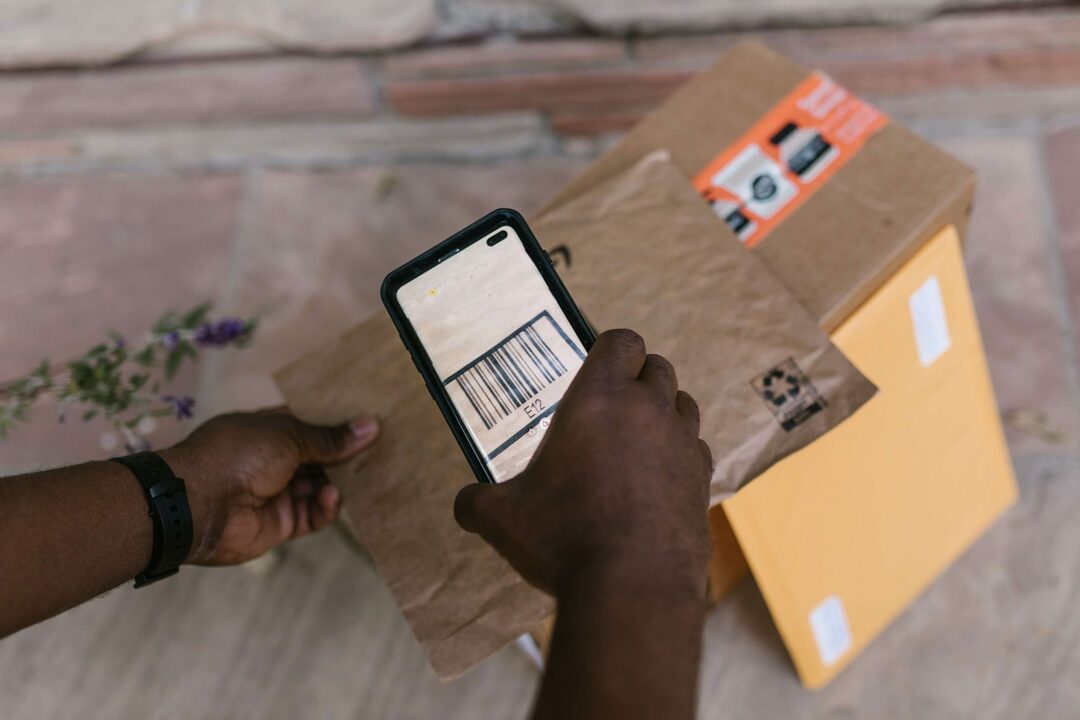
Ik weet zeker dat ik je niet hoef te vertellen waarom dit nuttig is. Je kunt dit gebruiken om prijzen in de supermarkt te vergelijken, snel een product dat je in huis hebt na te bestellen of een product te vinden waarvan je de naam niet weet.
Als je de stappen voor deze snelkoppeling doorloopt, zul je zien dat, ondanks de schijnbare complexiteit, de betrokken stappen vrij eenvoudig zijn.
Het eerste dat deze workflow doet, is een streepjescode detecteren met de camera van je iPhone. Vervolgens wijst het die streepjescode toe aan een variabele, zodat de snelkoppeling die streepjescode tijdens de routine kan oproepen.
Vervolgens maakt de Shortcut gebruik van een website waarmee u barcode-informatie kunt opzoeken. Dit is een echt krachtige toepassing van de Shortcuts-app omdat het in wezen functionaliteit toevoegt aan de Shortcuts-app die er anders niet zou zijn. Het is een super slimme oplossing.
Zodra de snelkoppeling de streepjescode op die website heeft gevonden, haalt het de informatie van die website op waardoor het product dat aan die streepjescode is gekoppeld, doorzoekbaar wordt. Vervolgens wordt u gevraagd op welke marktplaats u het product wilt vinden. Als je eenmaal hebt gekozen, zoekt het die marktplaats naar het product en brengt het je naar die app/website.
Voor mij is het belangrijkste hier om te onthouden dat je web-apps kunt gebruiken om de functionaliteit van je snelkoppelingen uit te breiden. Het is een geavanceerde techniek, maar het kan u veel tijd besparen bij het scripten. En als u niet weet hoe u code moet schrijven, kunnen webapps u helpen dingen te bereiken die u anders niet zou kunnen.
De volgende op onze lijst met de beste iPhone-snelkoppelingen is nog een eenvoudige routine die u dagelijks kunt gebruiken.
U selecteert een adres en voert deze snelkoppeling uit vanuit het contextmenu (lang indrukken of rechts klikken). Wanneer u het uitvoert, wordt het adres in Maps geplaatst, wordt de rijtijd naar dat adres vanaf uw huidige locatie opgehaald en wordt de rijtijd aan u geretourneerd.
Dit is een geweldige manier om te zien hoe ver een adres verwijderd is van Berichten, Google Zoeken, Yelp, de website van een bedrijf en meer. U kunt de rijtijd opvragen zonder dat u zelf het adres in de Kaarten-app hoeft op te halen.
Zoals gezegd is deze routine vrij eenvoudig. Het haalt het adres uit de tekst die je hebt geselecteerd, geeft het door aan Maps en registreert de rijtijd met behulp van ingebouwde Maps-acties, en stuurt je een melding met de rijtijd.
Het geeft je dan de mogelijkheid om de snelkoppeling te sluiten of te beginnen met navigeren naar dat adres. Als u ervoor kiest om naar dat adres te navigeren, geeft het alleen de adresvariabele door aan Kaarten en krijgt het een routebeschrijving.
Twee factoren maken deze snelkoppeling nuttig bij het leren.
De eerste is dat het laat zien hoe u systeemmeldingen kunt gebruiken om in een oogwenk nuttige informatie weer te geven zonder van app te hoeven wisselen. Je kunt dit principe gebruiken om soortgelijke dingen te doen, zoals het vinden van de speelduur van een film of nummer.
De tweede interessante factor die hier aan het werk is, is hoe het de Sneltoetsinvoer variabele om de workflow te starten. In tegenstelling tot de Amazon Shortcut hierboven, vraagt deze je niet om input. Het vraagt input vanaf het moment dat u het uitvoert en gebruikt het om de snelkoppeling te voltooien. Hierdoor voelt het naadloos en natuurlijker aan, alsof het een ingebouwde iOS-functie is.
Ik hoef niet uit te leggen waarom deze snelkoppeling een van de beste iPhone-snelkoppelingen is die er zijn. Het downloaden van YouTube-video's is iets dat we allemaal minstens één keer hebben willen doen. Het is niet zo moeilijk om een manier te vinden om YouTube-video's op een desktopcomputer op te slaan (lees hier), maar de meesten zijn het erover eens dat het moeilijk is om dit op de iPhone te doen.
Nou, niet meer! Met deze snelkoppeling kunt u precies dat doen zonder al te veel moeite. Voordat u deze workflow gebruikt, moet echter worden opgemerkt dat het illegaal is om YouTube-video's te downloaden die u niet bezit. Ik raad niemand aan om YouTube-video's te downloaden waarvan ze de rechten niet bezitten.
Voordat u deze snelkoppeling kunt uitvoeren, moet u ook de gratis Scriptable app op je iPhone of iPad. Het is vereist om een deel van de snelkoppeling uit te voeren.
Als je dat eenmaal hebt geïnstalleerd, kun je YouTube-video's in video- of audioformaat downloaden van de YouTube-app. Tik gewoon op de Deel onder een YouTube-video en tik vervolgens op Meer, kies dan JAYD uit de opties. "JAYD" is een acroniem voor "Just Another YouTube Downloader".
De eerste keer dat u deze snelkoppeling uitvoert, wordt u ook gevraagd om veel machtigingen voor deze snelkoppeling te geven. Dat komt omdat het gegevens van de YouTube-app naar verschillende web-apps moet kunnen verzenden en video en audio moet kunnen opslaan in je Foto's-app. Voor dit alles is toestemming vereist, omdat dit voor kwaadwillende doeleinden kan worden gebruikt.
Hoe JAYD werkt
Dit is verreweg een van de meest gecompliceerde snelkoppelingen die ik ooit ben tegengekomen. Het lijkt erop dat het is geschreven door een programmeur met veel expertise. Dus ik verwacht niet dat je per se op een niveau bent waar je een snelkoppeling op dit niveau zou kunnen maken. Als je zo'n snelkoppeling kunt schrijven, hoef je geen advies van mij in te winnen.
Uit deze workflow kunnen verschillende lessen worden getrokken in deze lijst met de beste iPhone-snelkoppelingen.
Les één, de Shortcuts-app is misschien eenvoudig, maar dat betekent niet dat je Shortcuts eenvoudig moeten zijn. Ik heb al eerder gezegd dat als het gaat om automatiseringsplatforms, Shortcuts vrij eenvoudig is. Zonder codeerervaring denk ik dat het voor de meeste gebruikers net boven een nieuwe app is.
Dit brengt ons bij les twee, namelijk dat als je... doen weet hoe je code moet schrijven, breiden de mogelijkheden van de Shortcuts-app enorm uit. Je wordt alleen beperkt door je creativiteit en ervaring.
Les drie van deze snelkoppeling is, nogmaals, het belang van web-apps en apps van derden. Deze app vertrouwt op beide om zijn doelen te bereiken. Nogmaals, ervaring zal je vaardigheden hier enigszins dicteren, omdat je misschien geen apps kent die de doelen kunnen bereiken die je nodig hebt. Maar zowel onderzoek als posten op Reddit en Stack Exchange zouden je op weg moeten helpen.
Op nummer vier komen op onze lijst met de beste iPhone-snelkoppelingen is er een die je waarschijnlijk elke keer dat je in de auto zit, zult gebruiken. Hiermee kunt u snel een routebeschrijving naar het dichtstbijzijnde tankstation ophalen door gewoon de opdracht uit te voeren, ongeacht waar u zich bevindt.

U kunt deze snelkoppeling vrij eenvoudig wijzigen als u dat wilt. Vervang gewoon het trefwoord "gas" door een trefwoord naar keuze. U kunt het bijvoorbeeld wijzigen in "bioscoop", "koffiebar" of "kringloopwinkel".
Wat u ook als trefwoord invoert, met deze snelkoppeling krijgt u direct een lijst met locaties in de buurt uit de Maps-zoekresultaten voor dat type bedrijf. Zorg ervoor dat u de naam van deze snelkoppeling wijzigt om uw zoekwoord naar keuze weer te geven! En als je wilt, kun je deze snelkoppeling zelfs dupliceren met een optie voor elk soort locatie dat je leuk vindt.
Naar mijn mening zou deze snelkoppeling het beste werken als een Siri-opdracht of een widget op je startscherm. Zorg er dus voor dat de naam een zin is die je gemakkelijk kunt onthouden en herhalen aan Siri tijdens het rijden.
In tegenstelling tot de vorige Shortcut, is deze een terugkeer naar eenvoud. Het is een goed voorbeeld van hoeveel u kunt doen met variabelen en minimale invoer. U kunt deze snelkoppeling zelfs zelf aanpassen zodat deze automatisch een locatie voor u of u kiest zou deze reeks stappen in een andere snelkoppeling kunnen plakken waaraan u werkt en die de gebruiker om een . moet vragen plaats.
De volgende is een van de beste iPhone-snelkoppelingen waarvan ik zeker weet dat velen van jullie wilden dat je ze op een of ander moment had. Het neemt URL's voor Spotify-afspeellijsten en kopieert vervolgens automatisch de inhoud van die afspeellijsten naar uw Apple Music-bibliotheek.
Ik heb eerder een app met de naam SongShift besproken in mijn Beste iOS-apps voor februari 2021 die dit voor u kunnen doen als u liever die weg wilt gaan. Als u deze snelkoppeling gebruikt, hoeft u echter niet te vertrouwen op of te betalen voor een app van derden.
Voor mij is de afhaalmogelijkheid van de anatomie van deze snelkoppeling hoe het tekst kan manipuleren en gebruiken. Het heeft verschillende stappen waarbij het achtereenvolgens tekst verzamelt, vervangt, splitst, combineert en matcht.
Dit is hoe het de Spotify-afspeellijst op uw Apple Music-account uitbouwt. Het verdeelt je afspeellijst in een lijst met tekst en zoekt vervolgens naar elk item in die lijst op Apple Music en voegt, als er een overeenkomst is gevonden, elk nummer toe aan je Apple Music-bibliotheek.
Ik heb persoonlijk meer problemen gehad met de tekstmanipulatiecomponent van Shortcuts dan met zo ongeveer iets anders. Het is moeilijk te achterhalen en de actiebeschrijvingen die in Shortcuts zijn ingebouwd, zijn niet erg nuttig. Je zou deze snelkoppeling moeten bestuderen als je wilt zien hoe met tekst kan worden gewerkt en gewijzigd in deze app!
Ik weet niet hoe het met jou zit, maar ik had er niet eens bij stilgestaan dat zoiets mogelijk zou kunnen zijn. Dat, in combinatie met het nut, maakt het meteen een toevoeging aan onze lijst met de beste iPhone-snelkoppelingen.
Zoals de kop aangeeft, neemt deze snelkoppeling een selectie van foto's uit je Foto's-app en rangschikt ze in een rasterachtige collage. Je kunt die collage vervolgens als een enkele foto opslaan in je Foto's-app. Van daaruit kun je het uploaden naar sociale media, naar vrienden sturen of doen wat je ook doet met je foto's.
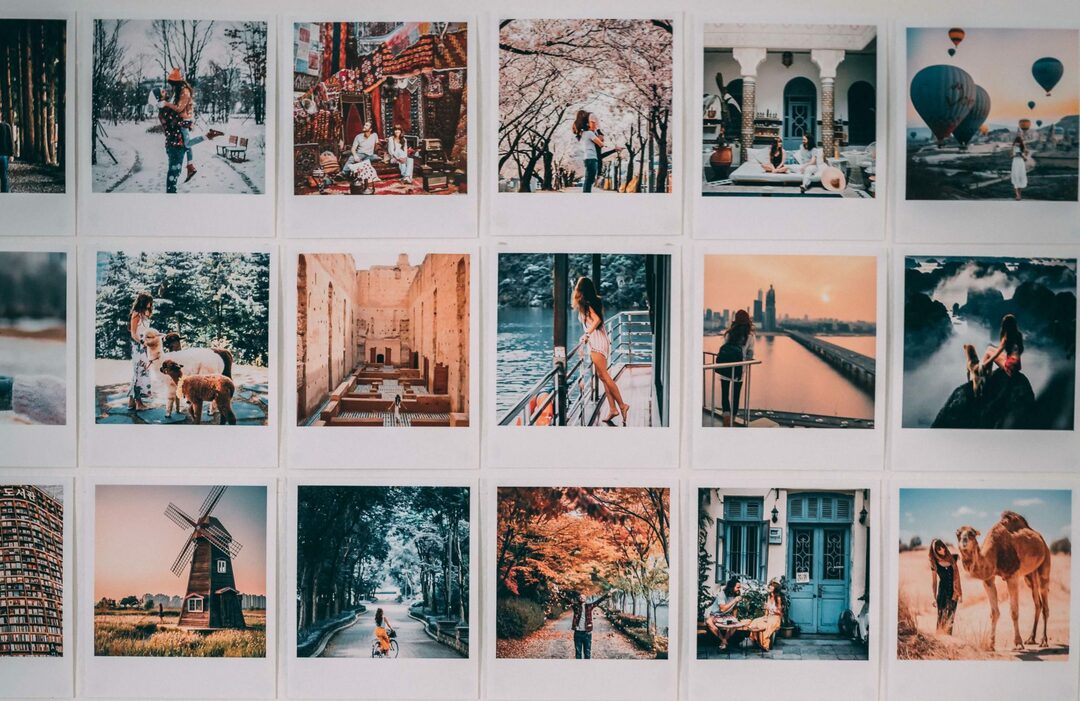
Hoewel de uitvoer van deze snelkoppeling visueel is, zijn de acties erin meestal wiskundig. Er zijn veel delen, vermenigvuldigen en herhalen die worden gebruikt om te bepalen hoe de foto's moeten worden bijgesneden en gerangschikt in een rastervorm.
De duidelijke les die deze snelkoppeling leert, is hoe u foto's kunt manipuleren. U kunt veel meer doen dan alleen fototypes converteren en uw foto's automatisch verzenden/verwijderen. U kunt acties vergroten/verkleinen, bijsnijden en combineren gebruiken om behoorlijk lovenswaardige resultaten te creëren.
Hoewel een raster misschien niet het meest indrukwekkende arrangement is, kun je het concept van deze snelkoppeling gebruiken om je eigen versie te bedenken. Misschien vind je een manier om schermafbeeldingen aan elkaar te naaien, een panorama te maken, afbeeldingen van documenten samen te groeperen, enz.
Het is waarschijnlijk geen verrassing dat de Low Power-modus op iOS niet zo veel doet. Het vermindert een paar animaties en dimt het scherm een beetje, en dat is het dan ook. Het verschil is zo minimaal dat Apple in het verleden heeft overwogen om het van iOS te verwijderen.
Gelukkig, als je iemand bent wiens iPhone-batterij de hele tijd bijna leeg is, ben je bij de juiste lijst met beste iPhone-snelkoppelingen.
Deze snelkoppeling neemt uw huidige batterijniveau en zal, afhankelijk van dat niveau, bepaalde instellingen op uw iPhone wijzigen om uw batterij te sparen. De meest elementaire actie die nodig is, is het inschakelen van de energiebesparende modus, en de meest drastische maatregelen zijn om alles op je telefoon af te sluiten, behalve de mogelijkheid om te bellen.
Met andere woorden, dit is een aanzienlijk effectievere Low Power-modus.
Deze snelkoppeling is een goed voorbeeld van hoe een eenvoudige If This/Then That-code een krachtige geautomatiseerde routine kan creëren. Je hoeft alleen maar het absolute minimum te weten over programmeren om een Shortcut als deze te schrijven, waardoor het een veel toegankelijkere vorm van scripting is in de Shortcuts-app.
Deze eenvoud betekent ook dat u de stappen in deze workflow vrij gemakkelijk moet kunnen lezen en wijzigen. U kunt de percentages wijzigen die ervoor zorgen dat bepaalde stappen plaatsvinden en u kunt ook stappen verwijderen of toevoegen naar eigen inzicht.
Het onderwerp van deze volgende snelkoppeling is iets donkerder van toon dan de rest van de beste iPhone-snelkoppelingen in deze lijst. Het is echter een bewijs van hoe digitale automatisering niet alleen een gemak kan zijn, maar ook iets dat echt belangrijk is in uw leven.

Deze snelkoppeling is oorspronkelijk ontworpen voor het opnemen van politie-ontmoetingen. Het idee is dat je wordt geactiveerd zodra je wordt aangehouden of anderszins een interactie met de politie begint. De snelkoppeling dimt en dempt vervolgens uw iPhone, begint met opnemen en verzamelt uw huidige locatie.
Het stuurt ook een sms naar een ontvanger van uw keuze (u moet deze informatie zelf invoeren voordat u de automatisering uitvoert) om hen te laten weten dat u contact hebt met de politie.
Telkens wanneer u de video-opname op uw iPhone of iPad stopt, worden uw helderheid en volume weer normaal, opslaan je video, stuur de video naar diezelfde ontvanger(s), en upload de video vervolgens naar je iCloud en/of Dropbox rekening. Op die manier, als je het nog steeds hebt, zelfs als het van je iPhone is verwijderd.
U kunt deze routine natuurlijk aanpassen voor andere situaties waarin uw veiligheid een punt van zorg is. Het enige dat u hoeft te doen, is Siri vragen om de snelkoppeling uit te voeren zodra u merkt dat u zich in een slechte situatie bevindt, en uw iPhone begint bewijs voor u te verzamelen.
Afgezien van de betekenis die een snelkoppeling als deze voor je leven kan hebben, is het een geweldig voorbeeld van: hoe één snelkoppelingsroutine zoveel verschillende applicaties en functies op je iPhone in evenwicht kan brengen op een keer. Het werkt met zes verschillende apps en vijf verschillende apparaatinstellingen.
Je snelkoppelingen hoeven niet beperkt te zijn tot één app of instelling - ze kunnen zo breed zijn als je verbeelding.
Binnenkomen op nummer negen op onze lijst met de beste iPhone-snelkoppelingen is een geautomatiseerde routine die van pas zal komen als je vrienden hebt.
Het is een vrij eenvoudige snelkoppeling - u voegt gewoon uw wifi-wachtwoord toe aan de workflow. Wanneer u het vervolgens uitvoert, wordt er een QR-code weergegeven met uw wifi-wachtwoord erop. U kunt deze snelkoppeling uitvoeren wanneer u uw wifi-wachtwoorden wilt delen als een QR-code, of u kunt de afbeelding opslaan van de QR-code en stuur hem naar je vrienden, haal hem uit je Foto's-app of print hem zelfs uit en plak hem op je muur.

Houd er rekening mee dat voordat u deze snelkoppeling uitvoert, u uw wifi-wachtwoord handmatig moet toevoegen in de Wi-Fi-wachtwoord toevoegen tekst veld.
Er zijn drie belangrijke manieren waarop deze snelkoppeling bijzonder nuttig kan zijn.
De eerste is voor privacy. Als uw wifi-wachtwoord een wachtwoord is dat u liever niet met anderen deelt, kunt u dit gebruiken als een manier om het te delen zonder dat u uw wachtwoord hoeft vrij te geven.
De tweede is ter wille van het geheugen. Als je op mij lijkt, heb je waarschijnlijk moeite om je wifi-wachtwoord te onthouden, zowel omdat het een willekeurige reeks tekens is, en ook omdat je het niet vaak typt. Deze QR-codesnelkoppeling maakt het gemakkelijk om uw wifi-wachtwoord te delen zonder dat u het hoeft te onthouden.
Het derde scenario waarin deze snelkoppeling nuttig is, is wanneer uw vrienden Android-telefoons hebben. Het is je misschien al eerder opgevallen dat iOS een functie heeft waarmee je je wifi-wachtwoord kunt delen met vrienden in de buurt. Als ze proberen verbinding te maken met een wifi-netwerk waarmee je al bent verbonden, verschijnt er een pop-up op je iPhone met de tekst 'WiFi-wachtwoord delen'. Hiermee wordt dezelfde taak uitgevoerd als deze snelkoppeling.
Als uw vrienden echter geen iPhone hebben, kunt u deze functie niet gebruiken. Het werkt ook niet als de iPhone van je vriend te oud is om de nieuwste iOS-software te gebruiken. Deze Shortcut kan in deze situaties een aanvulling zijn.
Hoe de WiFi QR-code Shortcut werkt
Oké, dus hoe werkt het?
Het enige dat deze snelkoppeling doet, is uw wifi-informatie uit uw wifi-netwerk halen, deze combineren in een script met uw wifi-wachtwoord en dat script vervolgens omzetten in een QR-code.
Dit wordt mogelijk gemaakt door het feit dat Shortcuts een actie bevat voor het maken van een QR-code. Het is een behoorlijk krachtige functie, gezien hoe eenvoudig de meeste andere Shortcuts-acties zijn. Zonder deze actie zou u een app van derden moeten vinden die dit voor u zou kunnen doen.
Dat is ook de les van deze Shortcut! U moet zich niet alleen bewust zijn van het feit dat u QR-codes kunt genereren vanuit Shortcuts, maar u moet ook alle acties in de Shortcuts-app doornemen. Er zijn verschillende acties waarvan u zich misschien niet bewust bent en die volledig kunnen veranderen wat u denkt dat Shortcuts kan.
De laatste en laatste snelkoppeling van deze beste lijst met iPhone-snelkoppelingen is waarschijnlijk mijn favoriet, ook al is het ongelooflijk eenvoudig.
Het heet Shazam en opslaan en dat is precies wat het doet. Het luistert naar het nummer dat momenteel wordt afgespeeld en voegt het vervolgens toe aan je Apple Music-bibliotheek. Standaard voegt het nummers toe aan je bibliotheek, hoewel je desgewenst de mogelijkheid hebt om het in een afspeellijst in te stellen wanneer je het aan je snelkoppelingenbibliotheek toevoegt.

Deze snelkoppeling is een bewijs van hoe apps en services van derden de app Snelkoppelingen kunnen versterken. Ik heb het al eerder gezegd en ik zeg het nog een keer: app-acties van derden vormen de ruggengraat van elke digitale automatiseringsservice. Hoe meer geïntegreerde app-acties een platform heeft, hoe meer dingen je met dat platform kunt doen.
Begin vandaag nog met het gebruiken en maken van de beste iPhone-snelkoppelingen
En dat is het! Dit zijn tien van wat volgens mij de beste iPhone-snelkoppelingen zijn die je in 2021 kunt gebruiken. Ze zijn echter lang niet de enige, dus blijf rondscharrelen. Ik zal toekomstige berichten toevoegen die nog meer snelkoppelingen bevatten die je kunt gebruiken.
Ik hoop echt dat je veel van dit bericht hebt kunnen leren! Het was niet alleen mijn doel om enkele geweldige snelkoppelingen met u te delen. Ik wilde je ook veel achtergrondinformatie geven over hoe en waarom ze werkten. Op die manier zou je je zelfverzekerder voelen bij het maken van je eigen.
Enkele van mijn favoriete en meest gebruikte snelkoppelingen zijn degene die ik zelf heb gemaakt. In het begin kan het even duren voordat het goed is, en soms loop je tegen een probleem aan waarvan je niet weet hoe je het moet oplossen. Maar hoe meer je experimenteert en studeert, hoe meer je met deze app kunt doen.
Voor meer handleidingen, tutorials en inzichten in alles wat met Apple te maken heeft, bekijk de rest van de AppleToolBox-blog! En als u meer wilt weten over de basisprincipes van de Shortcuts-app, lees dit bericht. Ik heb ook de basisprincipes van Automator op Mac behandeld, die je kunt lezen hier.
